Perché il mio telefono Samsung continua a dire che è stata rilevata umidità? Come disabilitarlo – TechCult
Varie / / September 25, 2023
Gli smartphone sono diventati un’estensione essenziale della nostra vita quotidiana, evolvendosi in dispositivi eleganti e avanzati. Tuttavia, non saresti sorpreso se il tuo telefono iniziasse improvvisamente a comportarsi come una diva che balla durante un temporale o pensi che sia un meteorologo? Se sì, ascoltalo. Recentemente, gli utenti Samsung hanno segnalato un problema insolito in cui i loro smartphone li avvisano della presenza di umidità quando, in realtà, è completamente asciutto. In questo articolo risponderemo alla tua domanda sul perché il mio telefono Samsung continua a dire che è stata rilevata umidità e se esiste un modo per spegnerlo. Iniziamo!

Sommario
Perché il mio smartphone Samsung continua a dire che è stata rilevata umidità?
Gli smartphone Samsung sono dotati di sensori di rilevamento dell'umidità che avvisano gli utenti quando viene trovata qualsiasi forma di liquido al loro interno. Ora, nonostante il dispositivo appaia visibilmente asciutto, al suo interno può essere presente umidità, solitamente in ambienti umidi, dopo l'esposizione alla pioggia, oppure quando si trova in prossimità di fonti d'acqua.
Quando il sensore rileva eventuali accumuli, dovuti a livelli elevati di umidità o goccioline di liquido nell'area della porta di ricarica, attiva il Rilevata umidità avvertimento.
Questa funzionalità di sicurezza è progettata per prevenire potenziali danni se si tenta di caricare il dispositivo. Inoltre, protegge i componenti interni da cortocircuiti o corrosione causata dall'intrusione di acqua o liquidi.
Altri potenziali motivi potrebbero essere:
- Polvere o lanugine nella porta USB
- Danni all'hardware, solitamente la porta o il cavo di ricarica
- Sensore malfunzionante
- Cache USB
Esiste un modo per disattivare il rilevamento dell'umidità in Samsung?
Le notifiche inutili di rilevamento dell'acqua in un dispositivo a secco possono essere un fastidio frustrante. Tuttavia, come Rilevata umidità non è una funzionalità ma un avviso attivato dai sensori, non può essere abilitato o disabilitato manualmente, che si tratti di Samsung Galaxy S10, S21 o qualsiasi altro modello di fascia alta.
Fortunatamente, ci sono alcuni modi attraverso i quali puoi sbarazzartene. Diamo un’occhiata a loro.
Risposta rapida
Per risolvere questo problema sul tuo smartphone Samsung, pulisci completamente la porta di ricarica del dispositivo e caricalo utilizzando un cavo diverso. Se il problema persiste, svuota la cache USB.
1. Aprire Impostazioni e toccare App.
2. Clicca il Icona Filtra e ordina, attiva Mostra le app di sistemae toccare OK.
3. Scorri verso il basso e tocca Impostazioni USB.
4. Selezionare Magazzinaggio e toccare Svuota cache.
Mancia: Se vengono rilevati problemi di questo tipo nel dispositivo, scollegare prima il caricabatterie e non metterlo in carica finché non viene risolto. Metti il dispositivo in un sacchetto di chicchi di riso o gel di silicone in quanto ciò assorbirà eventuali goccioline di liquido invisibili presenti attorno alla porta di ricarica.
Nota: Smartphone non hanno le stesse opzioni di Impostazioni e variano da produttore a produttore. Pertanto, assicurati che le impostazioni siano corrette prima di modificarle sul tuo dispositivo. Questi passaggi sono stati eseguiti su Samsung S205G, come mostrato nelle illustrazioni seguenti.
Metodo 1: soluzioni di base
La maggior parte dei dispositivi Samsung di fascia alta e media sono dotati di classificazione IP, il che significa che sono resistenti all'acqua e alla polvere. Pertanto, le possibilità di inserimento di liquidi all'interno del dispositivo sono piuttosto basse. Possiamo iniziare con alcune soluzioni facili da realizzare che spesso risolvono il problema discusso in un attimo.
Metodo 1.1: pulire e asciugare il dispositivo
Per prima cosa pulisci completamente il dispositivo utilizzando un panno in microfibra. Inoltre, utilizzare qualsiasi strumento di pulizia per eliminare qualsiasi forma di polvere, lanugine o particelle di sabbia rimuovere l'umidità attorno alla porta di ricarica del telefono. Infine, pulisci il cavo di ricarica, metti il dispositivo in carica e controlla se appare più il messaggio di avviso.
Metodo 1.2: disabilita la ricarica rapida
Occasionalmente, gli utenti hanno segnalato che l'errore si attiva quando il telefono viene messo in ricarica rapida. Se sul dispositivo è già abilitata la ricarica rapida, puoi disabilitarla per vedere se questo aiuta.
1. Aprire Impostazioni e scorri verso il basso fino a Cura della batteria e del dispositivo.
2. Tocca Batteria.

3. Scorri verso il basso e tocca Altre impostazioni della batteria.
4. Disabilita l'interruttore accanto a Ricarica rapida.

Metodo 1.3: dispositivo di riavvio forzato con caricabatterie collegato
Se non è presente eccessiva umidità intorno alla porta USB, puoi forzare il riavvio del telefono quando viene messo in carica. Collegare prima il caricabatterie, quindi tenere premuto il tasto di accensione/blocco finché il telefono non si spegne e si riavvia. Ciò eliminerebbe tutti i problemi temporanei e i bug minori che potrebbero causare il problema.
Leggi anche: Come pulire la porta di ricarica dell'iPhone con l'alcol
Metodo 1.4: spegnere il telefono e caricarlo
Un'altra cosa che puoi fare è spegnere il telefono e lasciarlo caricare completamente. Una volta terminato, accendi il dispositivo e controlla se il problema è stato risolto. Molti utenti hanno affermato che ciò li ha aiutati a eliminare l’avviso.
Metodo 1.5: utilizzare un cavo di ricarica diverso
Anche se la porta è pulita e asciutta, lo stesso potrebbe non essere vero per il cavo di ricarica. Inoltre, gli accessori difettosi spesso causano tali problemi. Ti consigliamo di collegare il telefono a un cavo USB diverso per la ricarica. Se non viene visualizzato alcun avviso, è ora di sostituire il cavo precedente.
Metodo 2: caricare il telefono tramite PC o caricabatterie wireless
Purtroppo, se non riesci a disattivare la ricarica rapida sul dispositivo, ti suggeriamo di collegarlo ad un PC tramite cavo USB e poi caricarlo. Attendi qualche istante e controlla se non sono presenti messaggi di avviso, scollegalo dal PC e collegalo all'adattatore per la ricarica. Controlla se l'errore è stato risolto in questo modo.

Se il problema persiste e anche provare un cavo di ricarica diverso non aiuta, puoi farlo caricare il dispositivo in modalità wireless. Tuttavia, il telefono dovrebbe supportare la ricarica wireless per questo. Posiziona il telefono, un pad o un dock wireless e lascialo caricare completamente fino al completo esaurimento. Una volta caricato, puoi seguire ulteriori metodi.
Metodo 3: avvio in modalità provvisoria
La modalità provvisoria su Android avvia il tuo telefono solo con le app di sistema essenziali. Ciò semplifica l'identificazione e la risoluzione di problemi software o errori causati da bug e anomalie. Segui i passaggi per avviare il telefono Samsung in modalità provvisoria:
1. Scorri verso il basso Pannello di notifica e tocca l'icona di accensione in alto.
2. Tieni premuto il tasto Spegni opzione per alcuni secondi.
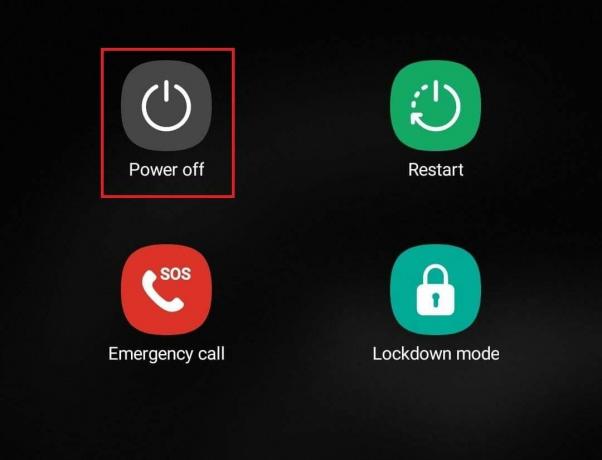
3. Quando il Modalità sicura viene visualizzata l'opzione, toccala per riavviare il dispositivo in modalità provvisoria.

4. Una volta riavviato il telefono, mettilo in carica e controlla se l'errore è stato risolto ora.
Fare riferimento alla nostra guida a disattivare la modalità provvisoria sul dispositivo.
Metodo 4: svuota la cache USB
Sebbene la cache USB migliori la velocità di trasferimento dei dati quando si utilizzano periferiche USB con il telefono Samsung, i file corrotti potrebbero indurre il dispositivo a continuare a segnalare che è stata rilevata umidità. Segui i passaggi per eliminarli:
1. Nel Impostazioni menu, toccare App.
2. Clicca il Icona Filtra e ordina accanto a Le tue app.
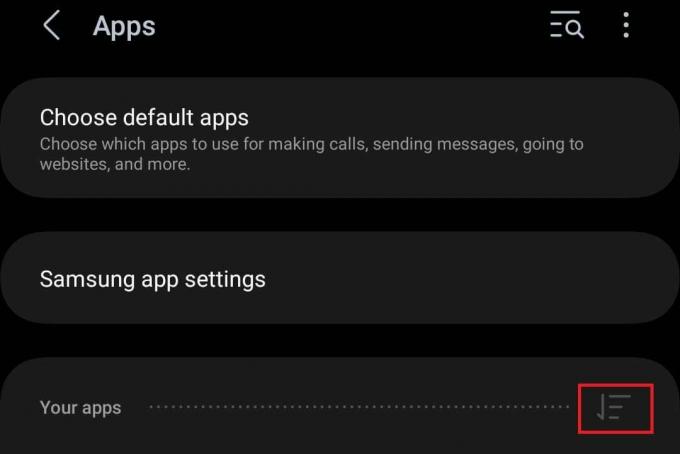
3. Attiva Mostra le app di sistema e toccare OK.

4. Scorri verso il basso e tocca Impostazioni USB.
5. Selezionare Magazzinaggio, seguito da Svuota cache.

6. Una volta svuotata la cache USB, metti in carica il dispositivo e controlla se l'errore è stato corretto.
Metodo 5: aggiorna dispositivo
I sistemi operativi obsoleti possono comportare rischi per la sicurezza, attirare bug e potrebbero non disporre delle funzionalità e dei miglioramenti più recenti. Poiché è possibile che l'errore sia causato da bug, possiamo aggiornare il dispositivo e vedere se si risolve.
1. Aprire Impostazioni, scorri verso il basso e tocca Aggiornamento del software.
2. Tocca Scarica e installa.
3. Lascia che il dispositivo controlli gli aggiornamenti. Se ce ne sono, vedrai il file Scaricamento opzione in basso. Toccalo.

4. Dopo aver scaricato l'aggiornamento, toccare Installa ora.
Ora collega il dispositivo a un caricabatterie e controlla se l'errore è stato risolto.
Leggi anche: Come pulire la porta di ricarica su Android
Metodo 6: accedi nuovamente all'account Samsung
Ora, questo potrebbe essere solo un trucco, ma crediamo che non ci sia nulla di male nel provarlo, giusto? Alcuni utenti hanno segnalato che il problema relativo al rilevamento dell'umidità sui loro telefoni è stato risolto semplicemente disconnettendosi e accedendo nuovamente al proprio account Samsung.
1. Lancio Impostazioni e tocca il tuo nome in alto.
2. Scorri verso il basso e tocca disconnessione.
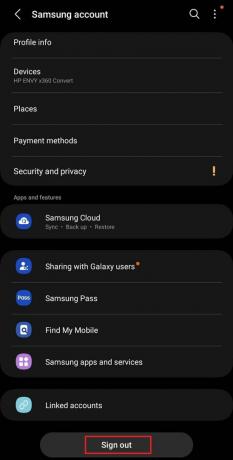
3. Tocca nuovamente disconnessione e inserisci il Parola d'ordine per confermare.
4. Ora di nuovo nel Impostazioni menu, toccare Conto Samsung in cima.
5. Inserisci le tue credenziali e segui le istruzioni visualizzate sullo schermo Registrazione.
Metodo 7: forza l'arresto del sistema Android
L'arresto forzato del sistema Android può essere d'aiuto quando il sistema si comporta in modo anomalo e causa rallentamenti o arresti anomali. Puoi farlo per correggere l'errore discusso. Tuttavia, assicurati di prestare attenzione poiché a volte può portare a comportamenti imprevisti e instabilità del sistema.
1. Aprire Impostazioni sul dispositivo e toccare App.
2. Clicca il Icona Filtra e ordina, attiva Mostra le app di sistemae toccare OK.
3. Tocca il Sistema Android opzione.

4. Selezionare Forza l'arresto in fondo e poi Ricomincia il dispositivo.

Leggi anche: 12 suggerimenti per caricare la batteria Samsung per prolungarne la durata
Metodo 8: ripristina tutte le impostazioni del dispositivo
Se il telefono Samsung continua a dire che è stata rilevata umidità, ti suggeriamo di ripristinare tutte le impostazioni del dispositivo ai valori predefiniti. Questa operazione spesso risolve i problemi persistenti causati da un'errata configurazione. Segui i passi:
1. Aprire Impostazioni, scorri verso il basso e tocca Gestione generale.
2. Tocca Ripristina in fondo.
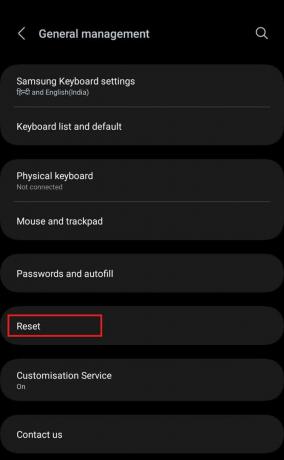
3. Selezionare Resettare tutte le impostazioni.
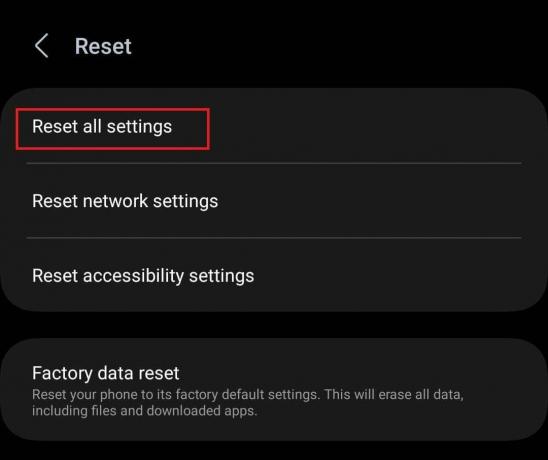
4. Metti il dispositivo in carica e controlla se l'errore è stato corretto.
Metodo 9: cancellare la partizione della cache
Puoi anche cancellare la partizione della cache sul tuo telefono Samsung per risolvere il problema dell'avviso di umidità. Per coloro che non lo sanno, l'archiviazione della partizione della cache contiene temporaneamente dati e file utilizzati dal sistema operativo e dalle app. Ciò riduce la necessità di recuperarlo dalla memoria primaria del dispositivo. Cancellandoli si risolvono i problemi del sistema.
1. Spegni prima il dispositivo.
2. Tieni premuto il tasto Aumenta il volume+Tasto di accensione (laterale). per alcuni secondi per accedere al file Modalità di recupero.
3. Usando il Volume basso tasto, accedere a Cancella la partizione della cache opzione e premere il pulsante Pulsante di accensione per selezionarlo.

4. Selezionare SÌ quando richiesto.
5. Attendi il completamento del processo. Una volta cancellato, seleziona Riavvia il sistema ora.
6. Quando il dispositivo si avvia, mettilo in carica e controlla se l'errore è stato corretto.
Leggi anche: Come riparare i danni causati dall'acqua all'altoparlante del telefono
Metodo 10: visitare il centro assistenza
Se non hai funzionato e il dispositivo continua a segnalare che è stata rilevata umidità, ti suggeriamo di visitare il centro assistenza. Molto probabilmente il problema potrebbe essere causato da un danno hardware interno, come la porta USB, oppure potrebbe esserci una presenza non riconosciuta di umidità o sporco attorno al sensore. Puoi scoprire il tuo autorizzato nelle vicinanze Centro assistenza Samsung Qui.

Metodo 11: ripristino del fattore
Infine, se non è possibile recarsi al centro assistenza Samsung o desideri provare ancora una volta a correggere l'errore da solo, ti suggeriamo di ripristinare le impostazioni di fabbrica del dispositivo. Tieni presente che ciò cancellerà tutti i dati sul dispositivo, comprese le app installate. Quindi, puoi prima eseguire il backup del dispositivo e quindi ripristinarlo.
Passaggio 1: eseguire il backup del dispositivo Samsung
1. Aprire Impostazioni, quindi toccare Conti e backup.
2. Sotto SamsungNuvola, toccare Dati di backup.

3. Attiva tutte le opzioni e tocca Esegui il backup adesso in fondo.

Passaggio 2: ripristino delle impostazioni di fabbrica del dispositivo
Una volta salvato il backup, puoi procedere al ripristino delle impostazioni di fabbrica del dispositivo. Seguire i passaggi seguenti:
1. In Impostazioni, toccare Gestione generale, seguito da Ripristina.
2. Tocca Ripristino ai dati di fabbrica.
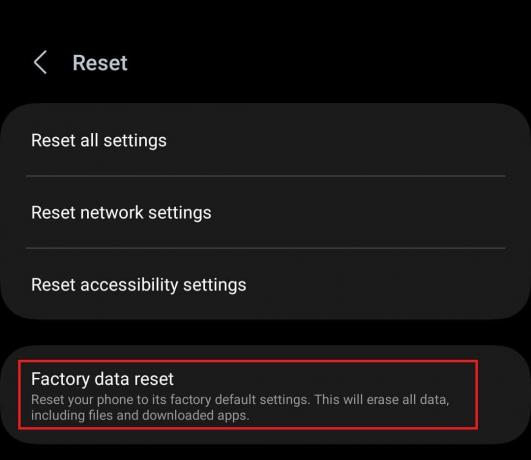
3. Scorri verso il basso e tocca Ripristina.
4. Ora Ricomincia il dispositivo e metterlo in carica.
5. Controlla se l'errore è stato corretto e puoi farlo Ristabilire il backup quindi.
Consigliato: Come resettare il telefono Samsung senza password
Ci auguriamo che la nostra guida ti abbia aiutato a trovare la risposta perché il mio telefono Samsung continua a dire che c'è Rilevata umidità. Se hai domande o suggerimenti per noi, sentiti libero di scriverli nella sezione commenti qui sotto. Resta sintonizzato su TechCult per soluzioni a tali problemi hardware e software.
Henry è uno scrittore tecnologico esperto con la passione di rendere accessibili ai lettori di tutti i giorni argomenti tecnologici complessi. Con oltre un decennio di esperienza nel settore tecnologico, Henry è diventato una fonte di informazioni affidabile per i suoi lettori.



